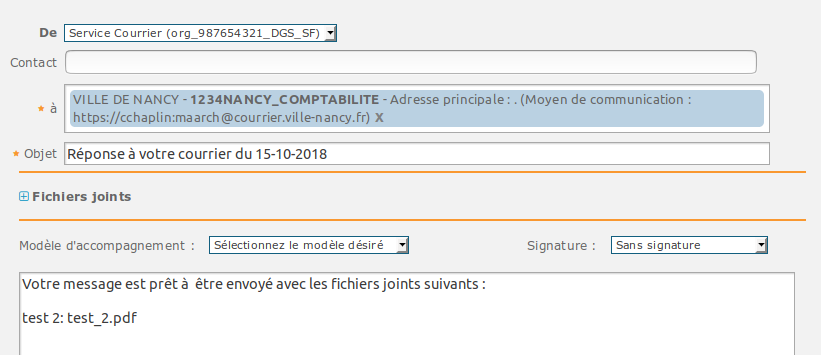Déploiement du MAARCH2GEC (M2GEC)
La fonctionnalité M2GEC, disponible à partir de Maarch Courrier 18.04, permet d'envoyer un courrier et des pièces jointes entre deux instances de Maarch Courrier, ou entre Maarch Courrier et une autre GEC.
L'expéditeur du courrier sera automatiquement créé dans la base de données s'il n'existe pas. Il est également possible de recevoir un accusé de réception et de suivre l'avancement de notre courrier chez le destinataire.
Les données sont transmises dans une archive ZIP soit par l'envoi de mail (et Maarch Capture), soit pas web service REST, soit manuellement. Cette archive ZIP est appelée par la suite "Pli numérique"
Dans les trois cas, un fichier de configuration doit être renseigné.
Configuration M2GEC
Avant toutes modifications, copier le fichier [racine]/apps/maarch_entreprise/xml/m2m_config.xml dans votre custom [racine]/custom/[custom_id]/apps/maarch_entreprise/xml/m2m_config.xml
<?xml version="1.0" encoding="utf-8"?>
<ROOT>
<res_letterbox>
<type_id>101</type_id>
<status>NUMQUAL</status>
<priority>poiuytre1357nbvc</priority>
</res_letterbox>
<res_attachments>
<attachment_type>simple_attachment</attachment_type>
</res_attachments>
<contacts_v2>
<contact_type>100</contact_type>
</contacts_v2>
<contact_addresses>
<contact_purpose_id>1</contact_purpose_id>
</contact_addresses>
<basketRedirection_afterUpload>InitBasket</basketRedirection_afterUpload><!--basketId-->
<m2m_communication>https://cchaplin:maarch@demo.maarchcourrier.com,test@maarch.org</m2m_communication><!--moyen de communication de l'instance : email,uri-->
</ROOT>
- type_id : Type de courrier par défaut pour les courriers reçus via M2GEC (BDD doctypes.type_id)
- status : Statut par défaut pour les courriers reçus via M2GEC (BDD status.id)
- priority : Priorité par défaut pour les courriers reçus via M2GEC (BDD priorities.id)
- attachment_type : Type de pièce jointe par défaut pour les pièces jointes reçus via M2GEC (valeur attachment_types/type/id paramétré dans le fichier apps/maarch_entreprise/xml/entreprise.xml)
- contact_type : Type de contact par défaut pour les contacts créés via M2GEC (BDD contact_types.id)
- contact_purpose : Dénomination par défaut des adresses créés via M2GEC (BDD contact_purposes.id)
- basketRedirection_afterUpload : Identifiant de la bannette vers laquelle sera redirigé l'utilisateur après avoir injecté un paquet numérique manuellement (BDD baskets.basket_id)
- m2m_communication : Moyen de communication pour atteindre cette instance. Il est possible de définir une adresse email et/ou une uri sous la forme : https://user_id:password@demo.maarchcourrier.com,test@maarch.org . Attention, il ne faut pas mettre de slash à la fin de l'uri.
Par mesure de sécurité, si vous renseigné une uri, le compte utilisé doit être un compte de webservice (voir le paramétrage ici). L'utilisateur doit être dans un groupe qui a au moins le privilège :
- Enregistrer un pli numérique
Docservers M2GEC
1) Vérifier que le docserver_id ARCHIVETRANSFER existe dans la table docservers. S'il n'existe pas, passer cette commande dans la base de données :
INSERT INTO docservers (docserver_id, docserver_type_id, device_label, is_readonly, enabled, size_limit_number, actual_size_number, path_template, ext_docserver_info, chain_before, chain_after, creation_date, closing_date, coll_id, priority_number, docserver_location_id, adr_priority_number)
VALUES ('ARCHIVETRANSFER', 'ARCHIVETRANSFER', 'Fast internal disc bay for archive transfer', 'N', 'Y', 50000000000, 1, '/opt/maarch/docservers/archive_transfer/', NULL, NULL, NULL, '2017-01-13 14:47:49.197164', NULL, 'archive_transfer_coll', 10, 'NANTERRE', 2);
Vérifier également que le chemin /opt/maarch/docservers/archive_transfer/ existe sur votre serveur et que les droits soient correctement positionnés. Sinon modifier ce chemin, ou créer le dossier.
2) Vérifier que le docserver_type ARCHIVETRANSFER existe dans la table docserver_types. S'il n'existe pas, passer cette commande dans la base de données :
INSERT INTO docserver_types (docserver_type_id, docserver_type_label, enabled, is_container, container_max_number, is_compressed, compression_mode, is_meta, meta_template, is_logged, log_template, is_signed, fingerprint_mode)
VALUES ('ARCHIVETRANSFER', 'Archive Transfer', 'Y', 'N', 0, 'N', 'NONE', 'N', 'NONE', 'N', 'NONE', 'Y', 'SHA256');
Communication des données
Afin de transférer les documents entre les deux instances, le protocole utilisé est SEDA2.
Le pli numérique est une archive ZIP, contenant :
- Un bordereau au format SEDA2 décrivant le package
- Le document principal et ses pièces jointes
Exemple de paquet transféré : ArchiveTransfer_20181008_164539_bblier.zip
- ArchiveTransfer_20181008_164539_bblier.xml
- 0030_1200000707.pdf
Après un envoi ou une réception de pli numérique, les archives ZIP sont visible dans le dossier [racine_maarch]/apps/maarch_entreprise/tmp/
Exemple de bordereau SEDA2 généré : (Par soucis de lisibilité, le fichier encodé en base64 a été enlevé)
<?xml version="1.0" encoding="UTF-8"?>
<ArchiveTransfer xmlns="fr:gouv:culture:archivesdefrance:seda:v2.0">
<Comment>Bernard BLIER (Ville de Maarch-les-bains - Service Courrier - florian.azizian@maarch.org) : Votre message est prêt à être envoyé avec les fichiers joints suivants :
sdfsddf: sdfsddf.pdf
</Comment>
<Date>2018-10-08T16:45:39+02:00</Date>
<MessageIdentifier>ArchiveTransfer_20181008_164539_bblier</MessageIdentifier>
<CodeListVersions>
<ReplyCodeListVersion>""</ReplyCodeListVersion>
<MessageDigestAlgorithmCodeListVersion>""</MessageDigestAlgorithmCodeListVersion>
<MimeTypeCodeListVersion>""</MimeTypeCodeListVersion>
<EncodingCodeListVersion>""</EncodingCodeListVersion>
<FileFormatCodeListVersion>""</FileFormatCodeListVersion>
<CompressionAlgorithmCodeListVersion>""</CompressionAlgorithmCodeListVersion>
<DataObjectVersionCodeListVersion>""</DataObjectVersionCodeListVersion>
<StorageRuleCodeListVersion>""</StorageRuleCodeListVersion>
<AppraisalRuleCodeListVersion>""</AppraisalRuleCodeListVersion>
<AccessRuleCodeListVersion>""</AccessRuleCodeListVersion>
<DisseminationRuleCodeListVersion>""</DisseminationRuleCodeListVersion>
<ReuseRuleCodeListVersion>""</ReuseRuleCodeListVersion>
<ClassificationRuleCodeListVersion>""</ClassificationRuleCodeListVersion>
<AuthorizationReasonCodeListVersion>""</AuthorizationReasonCodeListVersion>
<RelationshipCodeListVersion>""</RelationshipCodeListVersion>
</CodeListVersions>
<DataObjectPackage>
<BinaryDataObject id="res_letterbox_0_104">
<Attachment filename="0030_1200000707.pdf">BASE64_DU_DOCUMENT</Attachment>
<MessageDigest algorithm="sha256">d4ae804a0e20cd61d63a92056506fe40fe6d46ade73a5803c54cf5ebf024cc2896133f7314da49edcaab61f9c3049f74030d153b30566f9822f2722173105e95</MessageDigest>
<Size>111108</Size>
<FormatIdentification>
<MimeType>application/pdf</MimeType>
</FormatIdentification>
</BinaryDataObject>
<DescriptiveMetadata>
<ArchiveUnit id="mail_1">
<Content>
<DescriptionLevel>File</DescriptionLevel>
<Title>[CAPTUREM2M]Réponse à votre courrier du 27-06-2018</Title>
<OriginatingSystemId>104</OriginatingSystemId>
<Status>Nouveau courrier ou document non qualifié</Status>
<Writer>
<FirstName>Barbara</FirstName>
<BirthName>BAIN</BirthName>
</Writer>
<CreatedDate>2018-06-27</CreatedDate>
</Content>
<ArchiveUnit id="archiveUnit_res_letterbox_0_104">
<Content>
<DescriptionLevel>Item</DescriptionLevel>
<Title>sdfsddf</Title>
<OriginatingSystemId>104</OriginatingSystemId>
<Status>Nouveau courrier ou document non qualifié</Status>
<Writer>
<FirstName>Barbara</FirstName>
<BirthName>BAIN</BirthName>
</Writer>
<CreatedDate>2018-06-27</CreatedDate>
</Content>
<DataObjectReference>
<DataObjectReferenceId>res_letterbox_0_104</DataObjectReferenceId>
</DataObjectReference>
</ArchiveUnit>
</ArchiveUnit>
</DescriptiveMetadata>
<ManagementMetadata></ManagementMetadata>
</DataObjectPackage>
<ArchivalAgency>
<Identifier>org_987654321_DGS_SF</Identifier>
<OrganizationDescriptiveMetadata>
<Name>Préfecture de Maarch Les Bains</Name>
<Communication>
<Channel>url</Channel>
<CompleteNumber>https://cchaplin:maarch@demo.maarchcourrier.com/rest/saveNumericPackage</CompleteNumber>
</Communication>
<Contact>
<PersonName>MARTIN Nicolas</PersonName>
<Communication>
<Channel>phone</Channel>
<CompleteNumber></CompleteNumber>
</Communication>
<Communication>
<Channel>email</Channel>
<CompleteNumber>info@maarch.org</CompleteNumber>
</Communication>
<Address>
<CityName>MAARCH LES BAINS</CityName>
<Country>FRANCE</Country>
<PostOfficeBox>13</PostOfficeBox>
<StreetName>RUE LA PREFECTURE</StreetName>
</Address>
</Contact>
</OrganizationDescriptiveMetadata>
</ArchivalAgency>
<TransferringAgency>
<Identifier>org_987654321_DGS_SF</Identifier>
<OrganizationDescriptiveMetadata>
<LegalClassification>Ville de Maarch-les-bains</LegalClassification>
<Name>Service Courrier</Name>
<Communication>
<Channel>url</Channel>
<CompleteNumber>https://cchaplin:maarch@localhost/maarch_v2</CompleteNumber>
</Communication>
<Contact>
<DepartmentName>Service Courrier</DepartmentName>
<PersonName>Bernard BLIER</PersonName>
<Communication>
<Channel>phone</Channel>
</Communication>
<Communication>
<Channel>email</Channel>
<CompleteNumber>florian.azizian@maarch.org</CompleteNumber>
</Communication>
<Address></Address>
</Contact>
</OrganizationDescriptiveMetadata>
</TransferringAgency>
</ArchiveTransfer>
Envoi d'un pli numérique
Afin de pouvoir envoyer un pli numérique, un utilisateur doit faire parti d'un groupe qui a le privilège "Enregistrer un pli numérique".
L'envoi de pli numérique se fait dans la partie "Eléments envoyés" visible dans la fiche détaillée, ou la page de traitement. Cliquer ensuite sur le logo "Nouveau pli numérique" afin d'accéder au formulaire d'envoi.
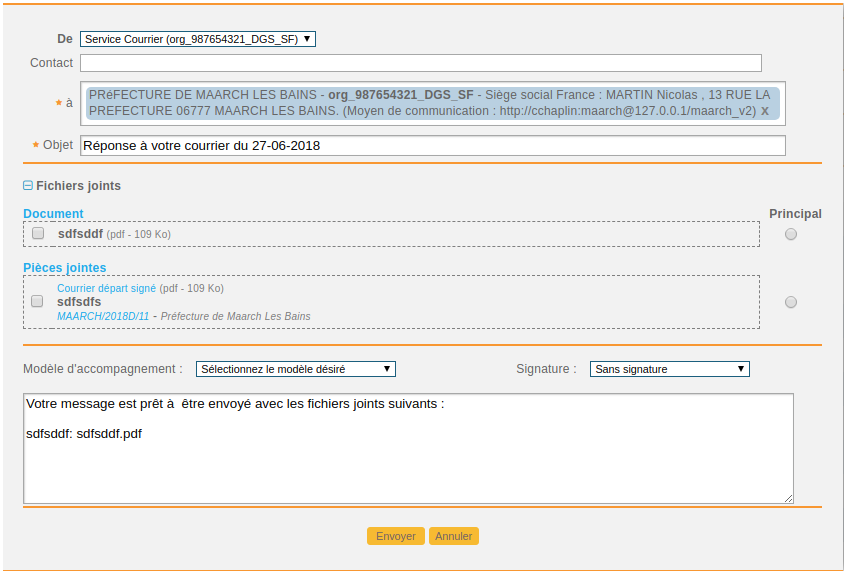
- Contact : Seuls les contacts ayant des moyens de communication apparaissent dans l'autocomplétion. Cette information peut être renseigné dans les champs "Moyen de communication/Valeur" de la fiche d'un contact. Le champ Identifiant contact externe de l'adresse du contact doit correspondre au numéro SIRET d'une entité dans l'instance destinatrice. Dans le cas contraire, une erreur s'affichera.
- Fichiers joints : Cocher les documents que vous voulez intégrer dans le pli numérique. Et choisissez celui qui sera positionné en tant que document principal (celui qui s'affiche dans la partie droite sur la page de traitement dans Maarch Courrier par exemple)
Le pli numérique peut être transmis selon 3 méthodes. Cela dépend du moyen de communication de l'expéditeur et du destinataire.
Envoi par webservice
Aucun paramétrage à faire en plus. Les courriers, accusé de réception et suivi des demandes seront visible en tant réelle (sauf ralentissement réseau).
Envoi manuel
Si les 2 instances ne sont pas joignable, il est possible d'enregistrer le pli numérique et de le transférer au destinataire "manuellement".
Pour cela :
- Enregistrer un pli numérique.
- Cliquer sur le bouton "Télécharger" dans la liste des pli numérique.
- Transmettre le pli numérique complet au destinataire (par messagerie instantanée, par clé usb, ...)
- Le destinataire va importer le pli numérique via le menu "Enregistrer un pli numérique". Pour avoir accès à ce menu, il faut que l'un de ses groupes ait le privilège "Enregistrer un pli numérique".
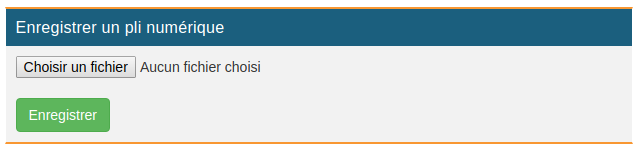
Envoi par mail automatisé
Attention, avec cette méthode, la transmission des pli numérique, des accusés de réception et de la suivi des demande ne sont pas instantanée. Cela dépend de la fréquence d'exécution des scripts d'envoi de mail et de capture.
Pour utiliser cette méthode, il faut paramétrer Maarch Capture :
1) Copier le fichier [racine_Maarch_Capture]/config/samples/Capture_m2m_sample.xml.default vers [racine_Maarch_Capture]/config/Capture.xml. Et modifier les chemins des attributs maarchLogParam et directory en fonction de votre environnement.
2) Copier les 4 fichiers [racine_Maarch_Capture]modules/MailCapture/samples/MailCapture_M2M{_ACK, _NOTIFICATION, _REPLY}.xml.default vers [racine_Maarch_Capture]modules/MailCapture/MailCapture_M2M{_ACK, _NOTIFICATION, _REPLY}.xml.default
3) Copier le fichier [racine_Maarch_Capture]/modules/MaarchWSClient/samples/MaarchWSClient_m2m_sample.xml.default vers [racine_Maarch_Capture]/modules/MaarchWSClient/MaarchWSClient_m2m_sample.xml. Et modifier l'attribut uri en fonction de votre environnement.
4) Copier le script [racine_Maarch_Capture]/scripts/samples/linux/CAPTURE_M2M.sh.default en [racine_Maarch_Capture]/scripts/samples/linux/CAPTURE_M2M.sh
Rendre ce script exécutable avec la commande "chmod +x", puis lancer le en tâche planifié.
Les logs de Maarch Capture sont visible dans le fichier que vous avez indiqué dans l'attribut directory du fichier Capture.xml
De plus, il faut que le script d'envoi de mail soit correctement configuré dans votre application (Paramétrage du script sendmail ici).
Les logs de l'envoi de mail sont visible ici : [racine_Maarch]/modules/sendmail/batch/logs/
Dans les trois cas, les archives sont générés et extraite dans le dossier [racine_maarch]/apps/maarch_entreprise/tmp/
Liste des plis numérique envoyés
Après l'envoi d'un pli numérique, celui-ci est visible dans la liste des plis numérique.

Vous pouvez voir si le pli numérique a été reçu par le destinataire en vérifiant que la date de réception soit bien remplie.
- Date de création : Date de création du message
- Type : Type du message (Pli numérique/Accusé de réception)
- Expéditeur : Expéditeur du message
- Destinataire : Destinataire du message
- Date de réception : Date de réception du pli numérique par le destinataire. Reste vide tant que l'expéditeur n'a pas reçu le pli numérique. Cela indique que le pli numérique a bien été intégré dans la base de données du destinataire
- Date de prise en charge : Date de prise en charge du pli numérique par le destinataire. Reste vide tant que le destinataire n'a pas fait d'action sur le pli numérique. Seule la date de la première action est visible.
- Statut : Statut du pli numérique. Statuts possibles : Envoyé/Erreur lors de l'envoi/En attente d'envoi
- Lire : Visualiser le pli numérique qui a été envoyé, ainsi que le suivi d'avancement
- Télécharger : Télécharger le pli numérique
Suivi de la demande
Dans la liste des plis numérique envoyés, cliquer sur "Lire".
Le détail du pli numérique envoyé s'affiche.
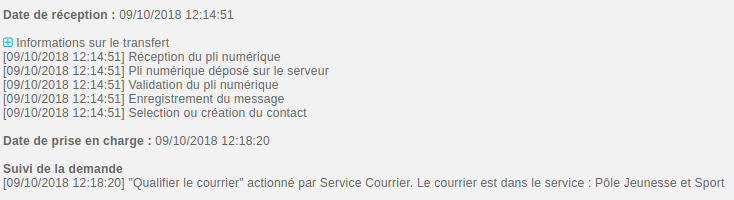
Aussi, vous pouvez voir :
- La date de réception du pli numérique
- Les informations lié au transfert du pli numérique jusque l'enregistrement de celui-ci chez l'expéditeur
- La date de prise en charge
- Le suivi de la demande : Chaque action de workflow réalisé sur le courrier (chez l'expéditeur) s'affichera ici. Seules les actions avec l'option "Tracer l'action" ajouterons une ligne dans cette partie (Paramétrage des actions ici).
Historique
Les actions sont enregistrés dans l'historique :
- Pli numérique ajouté sur le document
- Pli numérique importé
Focus : peut on communiquer avec une instance Maarch Courrier pour différents services destinataires ?
C'est tout à fait possible, grâce au contact que vous créez dans l'instance émettrice via le champ "Identifiant contact externe de l'adresse du contact" qui doit correspondre au numéro SIRET d'une entité de l'instance destinatrice.
Ex : vous pouvez envoyer un pli numérique à la ville de Nancy pour le service informatique, si vous avez créé dans votre instance émettrice l'adresse "service informatique" du contact de la ville de Nancy. L'adresse "service informatique" du contact "ville de Nancy" doit avoir dans le champ "identifiant du contact externe" le numéro de SIRET de l'entité "service informatique" de l'instance de la ville de Nancy.
Pour étayer cet exemple, imaginons que vous souhaitez envoyer deux plis numériques à la ville de Nancy. Un pour le service informatique, un autre pour le service comptabilité
Le paramétrage et les étapes suivantes devront alors être validées :
Etape 0 : dans l'instance destinatrice, la ville de Nancy, il faut que j'ai les deux entités déclarées avec le champ numéro de SIRET unique. J'ai donc créé le service informatique avec le num SIRET 1234NANCY_INFORMATIQUE et le service comptabilité avec le SIRET 1234NANCY_COMPTABILITE.
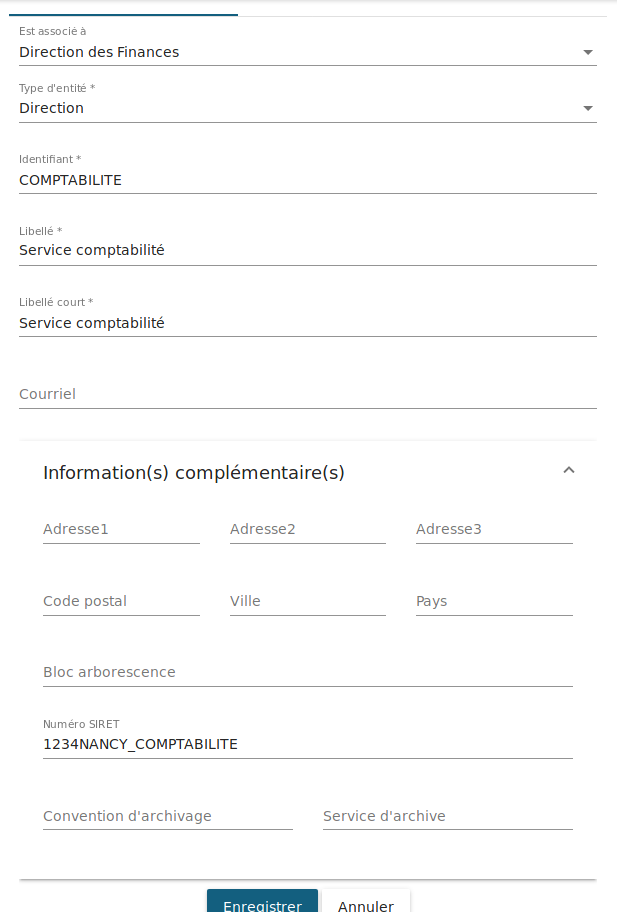
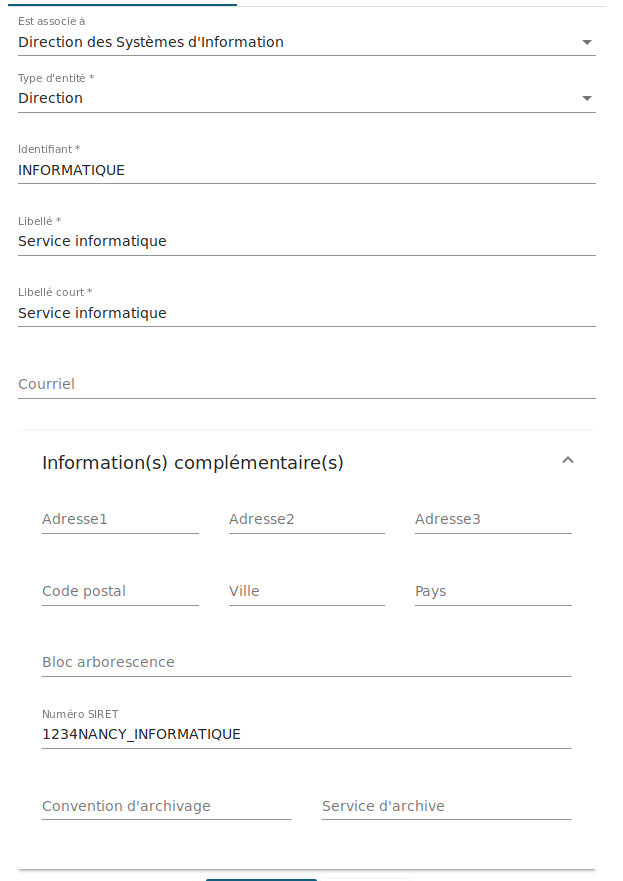
Etape 1 : je créé dans mon instance émettrice le contact ville de Nancy avec un moyen de communication.
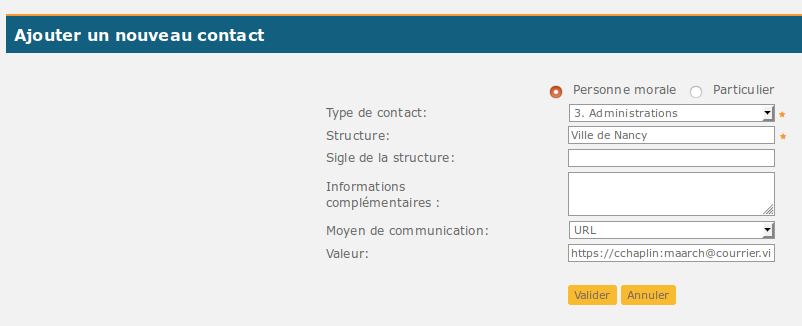
Etape 2 : je créé l'adresse "service informatique" du contact de la ville de Nancy avec comme identifiant contact externe "1234NANCY_INFORMATIQUE"
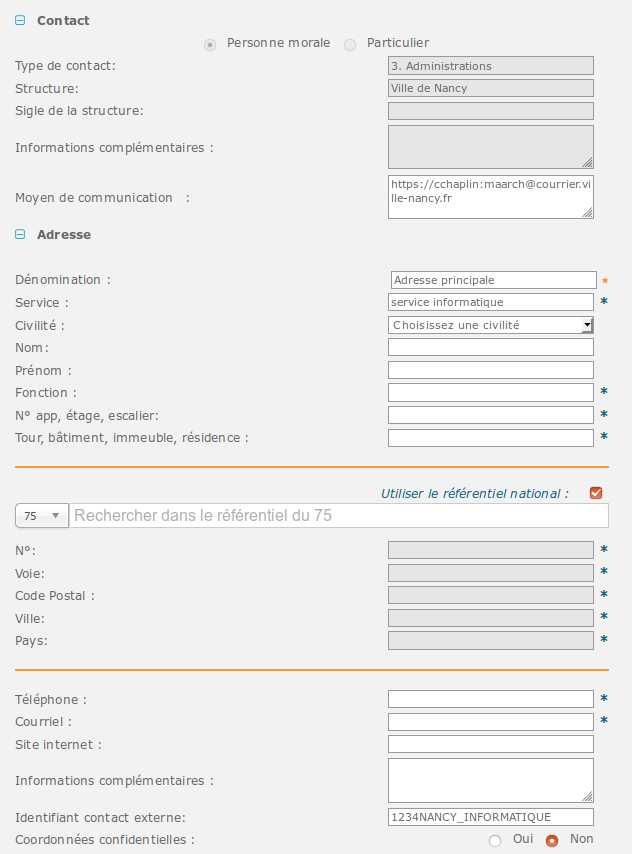
Etape 3 : je créé l'adresse "service comptabilité" du contact de la ville de Nancy avec comme identifiant contact externe "1234NANCY_COMPTABILITE"
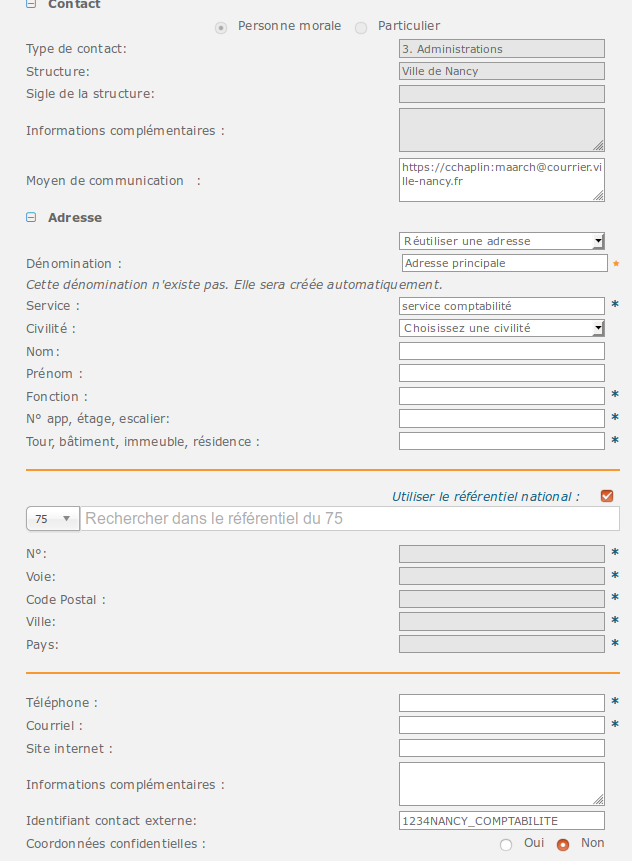
Etape 4 : une fois mon courrier enregistré (associé au contact "ville de Nancy service informatique") j'envoie le pli numérique au service informatique de la ville de Nancy
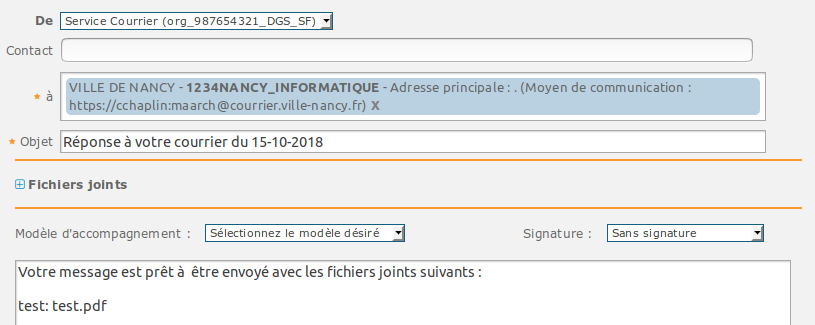
Etape 5 : une fois mon courrier enregistré (associé au contact "ville de Nancy service comptabilité") j'envoie le pli numérique au service comptabilité de la ville de Nancy